Добрый день, друзья. Сегодня опять пост не на seo-тему, но от этого интереса своего он не теряет. Помните, в сентябре я писал отзыв о своем новеньком MacBook PRO? А еще в конце я сказал, что когда-нибудь напишу пост под названием «Джентльменский набор программ под Mac OS X». Ну так вот, пришло время, только пост написал не я, а мой тезка из Украины, Александр alexnjoy. В конце огромного поста Саша поделился с нами своим рассказом о том с чего он начинал и какой путь проделал в интернет-жизни до сегодняшнего дня. А теперь попрошу вас набраться терпения и приступить к чтению.
Этот пост будет интересен в первую очередь блогерам, которые оценили все преимущества Mac OS X, и тем, кто только собирается присоединиться к нашему обществу маководов. Передаю слово Александру.
Прошло уже больше года с того момента, как я стал счастливым обладателем MacBook Pro. Этого времени мне хватило, что бы по достоинству оценить все плюсы и минусы сего чуда техники от компании Apple. Мечтал я о нем давно, но его покупка не входила в мои планы, все случилось достаточно спонтанно... В тот день мне на карточку пришла денежка с очередного чека от Google Adsense, настроение было хорошее, погода солнечная ... и я даже не заметил, как позвонил своему знакомому продавцу техникой и с криками «Хочу!!!», заказал новенький MacBook Pro 17" прямиком с Америки. Прошли две недели и курьер, с улыбкой на лице, передал мне коробку с этим чудом. С тех пор мой мир перевернулся и даже краски стали ярче =)
Думаю хватит с вас лирики, давайте перейдем к теме поста. И так, как же эффективно использовать Mac (в том числе и Macbook Pro) блогеру и в чем его плюсы и минусы?
Батарея
 Macbook обладает очень хорошей батареей, которая способна работать до 10 часов (для 13ти дюймовой модели, 15ти дюймовый — до 8 часов, 17ти дюймовый — до 9). Зарядка достаточно компактная и много места в сумке не занимает. А еще на самом блоке питания есть откидывающиеся ушки, на которые можно намотать все провода, а потом даже в карман положить ;)
Macbook обладает очень хорошей батареей, которая способна работать до 10 часов (для 13ти дюймовой модели, 15ти дюймовый — до 8 часов, 17ти дюймовый — до 9). Зарядка достаточно компактная и много места в сумке не занимает. А еще на самом блоке питания есть откидывающиеся ушки, на которые можно намотать все провода, а потом даже в карман положить ;)
Совет: что бы батарея дольше вам прослужила — чаще ее используйте, так как она устроена таким образом, что чем чаще ее используют, тем дольше она вам прослужит. Не бойтесь заряжать батарею, которая не полностью села, так как батареи, которые используются в продукции Apple не страдают от «эффекта памяти».
Клавиатура и трекпад
 Клавиатура удобная, я к ней привык буквально в первый же день. Клавиши нажимаются мягко и почти бесшумно. Но основная фишка клавиатуры — подсветка. Она автоматически включается, когда в помещении не достаточно освещения. Яркость подсветки можно регулировать на самой клавиатуре. Подсветка — незаменимая вещь для блогера, особенно для меня, так как я люблю писать при выключенном свете.
Клавиатура удобная, я к ней привык буквально в первый же день. Клавиши нажимаются мягко и почти бесшумно. Но основная фишка клавиатуры — подсветка. Она автоматически включается, когда в помещении не достаточно освещения. Яркость подсветки можно регулировать на самой клавиатуре. Подсветка — незаменимая вещь для блогера, особенно для меня, так как я люблю писать при выключенном свете.
Трекпад (а точнее мульти-тач трекпад) — это чудо! Меня всегда раздражали трекпады на ноутбуках, но этот трекпад на столько удобен и функционален, что я даже забыл что такое мышка. Он большой, на нем отсутствуют кнопки (он сам и есть кнопка) и благодаря системе мульти-тач, он превращается в универсальный инструмент. Описывать комбинации я не буду, так как в интернете уже достаточно информации об этом.
Mac OS X
Для описания плюсов этой операционной системы одного гостевого поста не достаточно. Mac OS X переплюнет все «окна» вместе взятые. Это действительно операционка, которая придумана для людей; она очень редко глючит и тормозит, она не требует перезагрузки (я уже пол года не перезагружал), Mac OS X работает быстрее, чем окна (на пример Photoshop работает в 5 раз быстрее, чем на виндовс!!!), а все потому, что она работает по другому принципу. Загружается система почти моментально, не требует дефрагментации дисков, моментальная установка софта и операционка уже идет с набором полезных и нужных программ, отличная работа с интернетом (WiFi точки находит моментально и подключает без проблем).
Я не буду описывать здесь все плюсы и минусы Mac OS X, так как статья не об этом, но подчеркну один из самых приятных — на Mac OS X вам не страшны вирусы, трояны и черви, потому что их просто напросто не существует =). Вашему ноуту не страшны вирусы, но он может быть их носителем и через флешку заразить компьютер с Windows. Для защиты от подобных случаев, для маков есть антивирусы.
Остальные же характеристики MacBook Pro не особо касаются блогинга, поэтому я не буду их описывать.
Конструкция
 Хотя нет, еще скажу пару слов об конструкции самого ноутбука. С недавних пор Apple начала производить MacBook Pro по новой технологии, где вся начинка ноутбука скрыта в оболочке, которая сделана из цельного куска алюминия (называется это унибоди, UB или Unibody). Основным плюсом этого является увеличенная прочность и защита ноутбука. И в доказательство этому, я могу привести два случая. Первый случился с моим лептопом, когда я, забыв вынуть сетевой кабель, ушел по своим делам, а вернувшись, чуть не получил сердечный приступ, обнаружив свой ноут на полу... Как оказалось, пока я отсутствовал, моя девушка решила убраться в квартире и во время уборки зацепила кабель ногой, который спровоцировал падение ноута с высоты в 75 сантиметров... MacBook Pro работает и никаких последствий не возникло, кроме вмятины в паркете, глубиной в пол сантиметра и едва заметной погнутости на уголке ноутбука... алюминиевый корпус взял весь удар на себя. Второй случай произошел с моим младшим братом, который через пол года после меня тоже купил себе MacBook Pro. Он подскользнулся на ступеньках и уронил сумку с маком. Удар пришелся по крышке с экраном. Стекло треснуло, но сам экран не пострадал, работал отлично, но стекло пришлось заменить, так как трещины были через весь экран и мешали работать.
Хотя нет, еще скажу пару слов об конструкции самого ноутбука. С недавних пор Apple начала производить MacBook Pro по новой технологии, где вся начинка ноутбука скрыта в оболочке, которая сделана из цельного куска алюминия (называется это унибоди, UB или Unibody). Основным плюсом этого является увеличенная прочность и защита ноутбука. И в доказательство этому, я могу привести два случая. Первый случился с моим лептопом, когда я, забыв вынуть сетевой кабель, ушел по своим делам, а вернувшись, чуть не получил сердечный приступ, обнаружив свой ноут на полу... Как оказалось, пока я отсутствовал, моя девушка решила убраться в квартире и во время уборки зацепила кабель ногой, который спровоцировал падение ноута с высоты в 75 сантиметров... MacBook Pro работает и никаких последствий не возникло, кроме вмятины в паркете, глубиной в пол сантиметра и едва заметной погнутости на уголке ноутбука... алюминиевый корпус взял весь удар на себя. Второй случай произошел с моим младшим братом, который через пол года после меня тоже купил себе MacBook Pro. Он подскользнулся на ступеньках и уронил сумку с маком. Удар пришелся по крышке с экраном. Стекло треснуло, но сам экран не пострадал, работал отлично, но стекло пришлось заменить, так как трещины были через весь экран и мешали работать.
Итог за полтора года работы:
— клавиатура и трекпад работают как новенькие, при том что использовались каждый день;
— экран как новенький, все также ярко светит, только нужно иногда протирать от «пальцев» и пыли =);
— за все время работы, я перезагружал ноутбук раз 15 (и то для того, что бы перезагрузиться в Windows, либо у меня батарея садилась) ... но не буду врать, несколько раз ноут зависал по непонятным причинам, но при этом все данные и даже процессы восстанавливались после перезагрузки;
— кулеры работаю все так же тихо;
— внешний вид — как новенький, лишь на задней стороне есть несколько царапин, которые почти незаметны;
— в сервисный центр ни разу не обращался.
Кто думает, что я просто не сильно нагружал MacBook Pro, тот ошибается, так как по профессии я архитектор-дизайнер, почти каждый день работал с 3D графикой, с Photoshop, Illustrator и ArchiCAD, часто работал с Final Cut Pro для редактирования видео и игрался в World of Warcraft на максимальных настройках — а это все очень ресурсоемкие процессы.
Думаю пора поговорить о главном, об приложениях, которые будут полезны для блогеров.
Полезные приложения под Mac OS X для блогеров
Я собрал подборку приложений, которые будут полезными для блогера, работающего на Маке. Разбил приложения по предназначению. Каждая категория содержит несколько аналогичных приложений, у которых есть свои преимущества и недостатки, я привел пример лишь некоторых из них, а на самом деле их намного больше, просто я не осилю все их описать. Я также предоставил ссылки на официальные сайты приложений и краткое описание. Многие из этих приложений платные, но проявите смекалку и вы найдете «взломанные» версии на популярных торрент трекерах =).
Блог клиенты для Mac OS X:
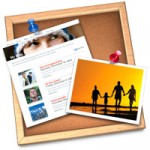 Лично я не пользуюсь десктоп клиентами, так как мне для постинга вполне хватает и панели управления WordPress. Но для остальных блогеров я собрал эту подборку.
Лично я не пользуюсь десктоп клиентами, так как мне для постинга вполне хватает и панели управления WordPress. Но для остальных блогеров я собрал эту подборку.
— MarsEdit – Мощный инструмент для редактирования блога, который работает с большинством блог платформ. Легко загружает картинки и хороший инструмент для написания постов.
— Ecto – Еще одно популярное приложение для написания постов. Работает с такими платформами, как: Blogger, Blojsom, Drupal, MovableType, Nucleus, SquareSpace, TypePad, WordPress.
— Blogo – Позволяет легко постить, загружать картинки, видео, слайд-шоу и т. д. Очень простой в использовании.
— MacJournal – Очень хорошее приложение для ведения дневника на компьютере, имеет возможность параллельно отправлять записи на различные блог платформы.
— Blog.Mac – Создан для блоггина и подкастинга, сойдет как вариант для десктоп клиента.
— iWeb – Приложение от Apple, которое входит в комплект iLife. Позволяет создавать сайты и вести блог.
— RapidWeaver – Это альтернатива iWeb с набором неплохих шаблонов и простой системой публикации.
— Tumblr Widget – Позволяет легко постить на ваш Tumblr аккаунт. Есть поддержка HTML и проверка орфографии.
Twitter клиенты для Mac OS X:
 Я использую Tweetie, мне его функционала достаточно, но существует слишком много подобных приложений, опишу лишь несколько и дам список остальных.
Я использую Tweetie, мне его функционала достаточно, но существует слишком много подобных приложений, опишу лишь несколько и дам список остальных.
— Twitteriffic – Отличный клиент для Твиттера с красивым интерфейсом.
— Twhirl – Работает на Adobe Air, Twhirl — поддерживает работу с несколькими аккаунтами, автоматически создает короткие ссылки.
— Tweetdeck – Довольно известный мульти-панельный клиент для Твиттера, который поддерживает группы и имеет отличный функционал. Это любимый клиент Твиттер-профессионалов.
— Twucket – Очень простое приложение, которое занимает мало места на вашем экране.
— Tweetie – Этот Твиттер клиент перекочевал на мак с iPhone и хорошо прижился, сам его использую.
— Tweetr – Стоит обратить внимание на такие функции, как возможность автоматически загружать и делится файлами через «перетаскивание» и возможность моментальной загрузки фотографий, сделанных на вашей iSight вебкамере.
И еще несколько Твиттер клиентов: Nambu, Beak, Kiwi, BlueBird, Echofon, Syrinx, Canary, TwittApp, Itsy, NatsuLion, YoruFukurou, BuzzBird, Pocket, Pwitter, TwitterPod, Yasst, Yoono, Twucket, Trowel.
И еще немного на платформе Adobe AIR: Seesmic Desktop, DestroyTwitter, Skimmer, Twitcher, AlertThingy, Twitt’m, Ada, BirdShot, Mixero, Feedalizr, Posty, Snitter, Spaz, Twibble, Twitter Thingy, Twitulater, Saezuri.
И еще чуть-чуть Твиттер клиентов, которые работают из меню-бара: Qfeeder, Twenu, Twitmenulet, Scalare.
Поиск по Твиттеру:
А теперь я вам приведу список приложений, которые направлены на поиск по Твиттеру.
— Sideline — Это приложение, работающее на Adobe AIR, которое сделано при помощи Yahoo! User Interface Library. Оно позволяет пользователям создавать и группировать пользовательские запросы по интересующим вас темам.
— Incoming — Это клиент для поиска по Твиттеру, создан для продвинутых пользователей и экспертов по social media. Он позволяет фильтровать и находить твиты, которые вам наиболее интересны — таким образом, вы можете отслеживать ваши любимые тематики или следить за тем, что люди говорят о вашей компании или о продукте. В отличии от остальных приложений, Incoming направлен только на поиск по Твиттеру. Вы сможете следить за последними популярными темами, создавать расширенный поиск или находить нужных вам пользователей. Аналогов под Windows я не находил.
Текст и заметки:
 Иногда блогеру нужно оставлять свои заметки и идеи по поводу будущих статей, в этом им помогут следующие приложения.
Иногда блогеру нужно оставлять свои заметки и идеи по поводу будущих статей, в этом им помогут следующие приложения.
— TextExpander – Позволяет вам забить определенный текст на любую комбинацию клавиш или аббревиатуру. Эта программка будет полезна абсолютно всем. Можно создать шаблон какого-то сообщения, либо шаблон вашей подписи для рассылок... словами весь функционал не описать. Рекомендую, сам использую это приложение, экономит уйму времени.
— BlogAssist – Располагается в менюбаре и помогает вам работать с HTML разметками.
— Scrivener – Отличное приложение для записи идей ваших будущих постов, помогает отсортировать вашу мусорную кучу в голове.
— WriteRoom – Простой текстовый редактор, который убирает все, что может вас отвлекать от написания поста. Черный экран, зеленый текст... все.
— YoJimbo – Органайзер вашей информации, исследований, закладок и идей.
Кроме этого, есть версия MS Word для мака, Pages — аналог MS Word от Apple и TextEdit — аналог блокнота. А вообще смотрите сами, так как есть еще очень много разных программ для заметок и редактирования текста.
Редактирование и загрузка изображений:
 Иллюстрации, картинки и графики помогут блогеру «оживить» пост и более информативно передать основную идею.
Иллюстрации, картинки и графики помогут блогеру «оживить» пост и более информативно передать основную идею.
— Photoshop — no comments. Хотя есть... он работает в 5 раз быстрее, чем на винде и новые версии сначала выходят под мак, и лишь спустя несколько месяцев — под винду (это касается всей продукции от Adobe).
— ImageWell – Приложение для работы с картинками, позволяет менять размер, обрезать, ставить водяные знаки, редактировать изображения, делать скриншоты и загружать их в интернет. Хорошо работает с «пачками фотографий» (batch processing).
— Skitch – Очень удобный и быстрый инструмент для создания скриншотов, редактирования их и загрузки в интернет. Позволяет выделать область, которую вы хотите заскриншотить, либо скриншотить выбранное окно. При регистрации вам выделяют онлайн галерею. Приложение бесплатное. Рекомендую, так как сам пользуюсь.
— Flickr Uploader – Приложение для быстрой загрузки фотографий на ваш Flickr аккаунт с поддержкой тегов и категорий.
— InstantShot – Более продвинутая прога для создания скриншотов.
— Keynote – Инструмент для создания презентаций. Входит в комплект iWork, позволяет вам создавать супер красивые графики, чарты и таблицы для вашего блога.
Видео и Скринкастинг на Mac OS X:
 Для блогеров, которые занимаются скринкастингом и видео-блогами есть множество полезных приложений.
Для блогеров, которые занимаются скринкастингом и видео-блогами есть множество полезных приложений.
— Captureit – Довольно новое приложение. Разработчики говорят, что оно очень быстрое и легкое в использовании.
— ScreenFlow – Одно из самых лучших приложений для записи скринкастов на маке. Содержит очень много инструментов для пост-обработки видео.
— CaptureMe – Довольно простое приложение, которое позволяет быстро записать видео для вашего блога.
— ScreenRecord – Приложение с очень простым интерфейсом, подойдет для тех, что только начинает экспериментировать со скринкастингами.
— iShowU – Еще один вариант для записи скринкастов с хорошими отзывами.
— ScreenFlick – Фишкой этого приложения является возможность записи при скорости 60 кадров в секунду.
— Snapz Pro X – Как говорят разработчики, это приложение работает в 20 раз быстрее своих аналогов в записи скринкастов.
— ScreenMinic – Приложение для записи, которое создает видео ролики в формате SWF Flash, FLV Flash и MOV Quicktime.
— Camtasia — один из лидеров среди приложений для записи скринкастов. Записывает все происходящее на экране пользователя, позволяет записывать звуковые комментарии к видео и видео с вебкамеры, само загружает видео на YouTube и другие сервисы. Есть удобные инструменты для монтажа видео, для вставки титров, звукового сопровождения, плавных переходов и спецэффектов.
Социальные сети:
 Блогер должен следить за происходящим в социальных сетях. Есть приложения для Mac OS X, которые помогут ему в этом.
Блогер должен следить за происходящим в социальных сетях. Есть приложения для Mac OS X, которые помогут ему в этом.
— Digg Update – Полезна для проверки, попал ли ваш пост на главную страницу или нет.
— Skimmer – Клиент для социальных сетей под Mac OS X с очень красивым интерфейсом и поддержкой многих сервисов.
— FMenu – Показывает последние сообщения и обновления с Facebook в менюбаре.
— EventBox – Решение «Все в одном» для управления разными социальными сетями – Facebook, Twitter, Digg, Twitter, Flickr и т.д.
— Delibar – Быстрый доступ к вашим закладкам на Delicious через менюбар.
— Socialite — Очень красивое приложение, предназначенное для мониторинга соц сетей. Показывает новости из Digg, фотографии из Flickr, статусы и фотографии на Facebook, обновления на Твиттере, имеет полную RSS синхронизацию с Google Reader. Собирает все ваши социальные сети в одном месте.
RSS читалки:
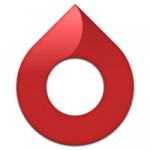 Так же, как и на Windows, на Mac OS X есть много удобных RSS читалок, которые дадут возможность блогеру читать и следить за публикациями других блогов.
Так же, как и на Windows, на Mac OS X есть много удобных RSS читалок, которые дадут возможность блогеру читать и следить за публикациями других блогов.
— NetNewsWire – Очень функциональная RSS читалка для рабочего стола, iPhone и сети с хорошей синхронизацией.
— NewsFire – RSS читалка с красивым интерфейсом.
— Safari RSS – RSS читалка, которая встроена в браузер Safari. Удобна, если у вас не много подписок.
— Shrook – Читалка нового поколения, которая проста в использовании и предлагает много интересных возможностей, которые не доступны другим приложениям.
— Cyndicate – Еще одна RSS/Atom читалка нового поколения.
— Vienna – Бесплатная, open source RSS/Atom читалка для Mac OS X. Была очень популярна до того, как NetNewsWire и NewsFire стали бесплатными.
— RSS Menu – Очень компактная читалка для менюбара.
Общение:
 Блогеру нужно общаться с другими блогерами...
Блогеру нужно общаться с другими блогерами...
— Adium – Probably the most widely known IM client, Adium is a free application for Mac OS X that can connect to AIM, MSN, Jabber, Yahoo, and more. Самый известный клиент для обмена сообщениями. Это приложение бесплатное и работает со многими сервисами (AIM, MSN, Jabber, Yahoo, ICQ и другими).
— Skype – Ну тут все понятно =).
— iChat – Идет в комплекте с Mac OS X, поддерживает Mobile Me, AIM, ICQ, GTalk (чат из gmail почты), XMPP протоколы. Есть видео связь и много остальных плюшек.
Статистика:
 — Dashalytics – Простой виджет для дашборда, который мониторить статистику вашего блога через Google Analytics.
— Dashalytics – Простой виджет для дашборда, который мониторить статистику вашего блога через Google Analytics.
— WatchMouse – Позволяет вам мониторить «uptime» вашего блога через дашборд.
— Junior Mint – Этот виджет для дашборда подойдет вам, если вы используете Mint для сбора статистики.
— Reinvigorate – Еще одно приложение для просмотра статистики вашего блога. На данный момент является бета-версией.
Пожалуй этого хватит =). Я не стал писать о других приложениях, потому что они имеют более широкую сферу применения, да и пост уже вышел слишком большой. Могу лишь сказать, что большим плюсом Mac OS X является то, что под него создано тысячи мелких (и не очень) приложений, которые упрощают жизнь не только блогеру. Есть тысячи «напоминалок», to-do приложений (рекомендую Things), редакторов, приложений для управления финансами (рекомендую iBank), калькуляторов (Soulver), различных клиентов и т.д. и т.п... для того, что бы все их описать, нужен целый блог и куча времени.
Немного об авторе этого гостевого поста:
Мне 25 лет, живу в Киеве, Украина. По образованию я архитектор-дизайнер, занимаюсь архитектурным проектированием, дизайном, графическим дизайном, веб-дизайном и 3D моделированием.
Веб-дизайном я увлекся еще в 2000 году, делал сайты знакомым (бесплатно). Но лишь в 2005 мне подарили домен и я сделал свой первый блог. Он был на английском языке и был на музыкальную тематику (по узконаправленной тематике «электронная и танцевальная музыка»). Писал обзоры новых альбомов. Вел блог чисто для себя и даже не знал, сколько людей читают мой блог. Однажды я поставил счетчик, и оказалось, что мой блог посещали 5000 людей. Один из постоянных посетителей посоветовал поставить рекламу от Google Adsense... с этого момента началась моя увлеченность SEO, заработку в интернете и более усердного изучения веб-дизайна, так как за первый месяц я заработал 1200$ ничего не зная об самом процессе... также я для себя сделал выводы, что главным ключом в успехе является качественный, уникальный, полезный и интересный контент.
Музыкальный блог накрылся, потому что был отобран у меня тем же человеком, который мне его подарил (он регистрировал его на себя).
На данный момент я веду 2 англоязычных блога и 2 русскоязычных. Английские палить я не буду :) но про русские расскажу. Первым блогом был howgadget.com — писал про новинки в мире электроники, обзоры и т.д. Начало было не плохим, раскрутил до 4 PR, но потом забил, так как англоязычные блоги и работа занимали много времени (сейчас планирую реанимировать, сделать уникальный дизайн и изменить профиль).
В завершение хочу сказать Александру огромное спасибо за такую огромную работу, которую он проделал, написав данный пост. Далеко не каждый способен с душой подходить к написанию публикаций не для своего любимого сайта.
Я присоединяюсь к высказываниям о надежности работы, качестве самого изделия (я тоже не один раз встречался со случаями падений ноутбуков Apple с разной высоты, в результате которых ноутбук продолжал работать). И на счет приложений, очень рекомендую Tweetdeck в качестве основного twitter-клиента, и NetNewsWire в качестве RSS-ридера!
Наверное вы уже устали читать «многабукаф», поэтому я желаю вам успехов в освоении прочитанного материала. Быть может вы тоже однажды решите поделиться своими мыслями про Mac OS на страницах моего блога, я буду только рад! Спасибо за внимание и до встречи!



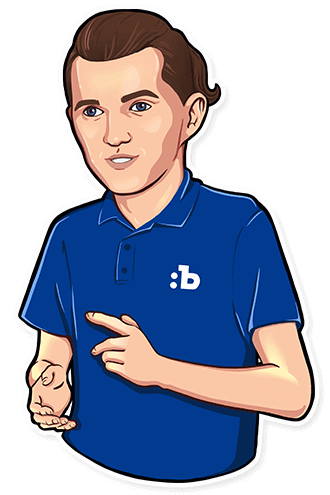
Вот за проги спасибо!
Хорошая подборочка получилась, попробую сегодня клиенты для твиттера поставить на мак...
Меня хватило только на "Набор для блоггера" =)) А джентльменский набор включил бы в себя намного больше приложений )
Ну тогда "Джентльменский набор для блогера" подходит сюда в самый раз ;) Если будет желание написать про другой набор, ты знаешь где меня искать =)
Спасибо за подборку! Определенно в закладки.
А ты сам используешь прогу для блоггинга? Какую? Да и Александр не указал свое предпочтение:)
Лично я для блогинга не использую специальных программ. Ну просто потому, что такие программы не сочетаются с моими предпочтениями в области seo. Я доверяю только себе, а именно текстовому редактору в котором я сам выбираю какие и где теги использовать.
А вот с редакторами на Маке беда. Я перепробовал все редакторы которые нашел, даже те, о которых большинство пользователей никогда и не слышали. Еще усложняют ситуацию беда с кодировками, ну не воспринимает программа кириллицу, в если и воспринимает, то во время редактирования происходят чудеса преобразования в различные кодировки самопроизвольно. Пока что выбор остановил на BBedit, но и то от безысходности.
А так в Маке все замечательно, но это недоразумение с редакторами до сих пор заставляет меня оставаться на Windows для блоггинга.
А TextMate? по-моему редактор отличный, плюс есть плагин к нему для привязки к блогам.
Тоже не катит, я его в первую очередь пробовал. Мне нужна возможность разметки текста в один клик. Типа как кнопочки в WP "B", "I", "H1", "link" при нажатии на которые выделенный текст обрамляется необходимым тегом. ИЗ всех просмотренных редакторов никто не имеет такой функциональности. Разве что в Bbedit я настроил эти телодвижения с помощью шорткатов, потому им и пользуюсь.
Вот этого мне не хватает (скриншот из любимой программы для Windows EditPlus 3).
Если данная операцтонка так хороша, правда и раньше слыша много положительного, то почему малопопулярна. Вроде при таких достоинствах и не фаворит.
Она в фаворитах в определенном профессиональном кругу (графические дизайнеры, киношники, музыканты...), по всем показателям она удобней и лучше чем виндоуз. Все, кого я не спрашивал, хотят ее (операционку), но есть одна проблема — Apple сделала ее таким образом, что она работает только на их компьютерах =) а их компьютеры стоят дорого (но ели честно, то оно себя окупает очень быстро). И я бы не сказал, что цена завышена, так как по характеристикам и качеству они (компьютеры) равны топовым дорогим моделям других производителей (Sony, Lenovo и т д), а цена даже ниже.
Забыл еще одну вещь )) в нашей стране нет официального магазина Apple, поэтому наши магазины очень сильно завышают цену на Apple.
Приветствую. Чрезвычайно информативный пост. Закинул его к себе в Safari — в список для чтения, буду регулярно перечитывать. Еще раз благодарю. Мне, человеку, начинающему вести блог о софте для Apple, эта информация будет чрезвычайно полезна.
Хотел бы спросить, каким текстовым редактором пользуетесь, для редактирования html, css, javascript? перепробовал их великое множество после покупки мака, толком ничего путевого не нашел, естественно из бесплатного, но можете посоветовать и платное, если оно действительно стоит того. Остановился я на использовании — TextWrangler
Лично я свой Macbook продал, чему безмерно счастилв :) Но пока он был у меня я тоже пользовался TextWrangler, при этом перепробовал и большинство платных редакторов, ни один не понравился или не удовлетворял требованиям...
да многие не довольны тем что нет некоторого софта для Мак, но не будем сдавать:)
Для html, css я использую CSSEdit и Coda.
Спасибо за статью. Нашёл пару программ, которые обязательно попробую. Сейчас к сожалению загрузить не могу — Mac сломался и уже две недели лежит в Apple Store. Как получу обратно так сразу сново открою страницу и скачаю парочку прог
Полезный материальчик! Я для просмотра гугл аналитики использую виджет для дашбоарда http://www.gagetapp.com/#osx очень клевый и простой. У меня 7 таких виджетов на дашбоарде и я могу посмотреть аналитику по всем своим сайтам, над которыми работаю, буквально в один жест.